xiaomi mi maxக்கான தனிப்பயன் மீட்டெடுப்பை நிறுவுகிறது. ஆண்ட்ராய்டை மறுதொடக்கம் செய்வதற்கான முறைகள். TWRP மீட்டெடுப்பை நிறுவுகிறது
Xiaomi தொலைபேசிகள் உற்பத்தியாளரிடமிருந்து சிறந்த ஆதரவைக் கொண்டுள்ளன மற்றும் தொடர்ந்து புதிய புதுப்பிப்புகளைப் பெறுகின்றன. ஆனால் அதை எப்போதும் வழியாக புதுப்பிக்க முடியாது "மூன்று புள்ளிகள்".இதோ சரியான தீர்வு - TWRP ஐப் பயன்படுத்தி ஒளிரும்.துரதிர்ஷ்டவசமாக, மீட்பு வழியாக Xiaomi ஐ எவ்வாறு சரியாகவும் விரைவாகவும் ப்ளாஷ் செய்வது என்பது எல்லா பயனர்களுக்கும் தெரியாது. இதைப் பற்றி இன்று பேசுவோம்.
ஃபார்ம்வேருக்கு என்ன தேவை
இதே போன்ற விருப்பம் உள்ளது -, ஆனால் இந்த முறை உங்களுக்கு பொருந்தவில்லை என்றால், நீங்கள் பாதுகாப்பாக மீட்க முயற்சி செய்யலாம். ஐயோ, பங்கு மென்பொருள் திட்டத்தின் மூலம் இந்த நடைமுறையை இனி மேற்கொள்ள முடியாது, மூன்றாம் தரப்பு பயன்பாடு மட்டுமே செய்யும்.அதை எவ்வாறு நிறுவுவது என்பதைக் கண்டறியவும்
அடுத்து நமக்கு ஃபார்ம்வேர் தேவை. அதை உங்கள் சாதனத்திற்காக குறிப்பாக அதிகாரப்பூர்வ MIUI இணையதளத்தில் இருந்து மட்டும் பதிவிறக்கம் செய்து கொள்ளுங்கள்!மற்றும், நிச்சயமாக, நீங்கள் ஒரு கணினி அணுகல் இல்லாமல் செய்ய முடியாது. தொழிற்சாலை USB கேபிளைப் பயன்படுத்துவது சிறந்தது.
படி 1: மீட்புக்கான உங்கள் மாதிரிக்கான ஃபார்ம்வேரைப் பதிவிறக்கவும்
ஃபோனுக்கான சரியான ஃபார்ம்வேரைத் தேர்ந்தெடுப்பதே நடைமுறையின் ஆரம்பம். நீங்கள் எதையாவது தேர்வு செய்யலாம் (இன்னும் கிடைக்கவில்லை, குளோபல் ஸ்டேபிள் MIUI 10 எப்போது வெளிவரும் என்பதைக் கண்டறியவும்), அல்லது. இந்த வழக்கில், நல்ல பீட்டா ஃபார்ம்வேருக்கு முன்னுரிமை கொடுங்கள்.
சட்டசபை வடிவமைப்பில் ஒரு காப்பகமாக பதிவிறக்கம் செய்யப்பட வேண்டும் .ஜிப். பதிவிறக்கம் செய்த பிறகு, அதை உங்கள் கணினியில் உள்ள எந்த கோப்புறையிலும் வைக்கவும்.
படி 2: கணினியுடன் இணைத்து, ஃபோனை ரூட்டில் வைக்கவும்

இப்போது கேபிளை இணைப்பதன் மூலம் ஸ்மார்ட்போனுடன் இணைக்கவும் மற்றும் சேமித்த காப்பகத்தை மாற்றவும்மொபைல் சாதனத்தின் நினைவகத்திற்கு.
என்பதை கவனிக்கவும் உள் சேமிப்பிடத்தைப் பயன்படுத்தாமல் இருப்பது நல்லது, ஃபார்ம்வேரை ஒளிரச் செய்வதற்கு முன்பு முழுமையான துடைப்புகள் எப்போதும் மேற்கொள்ளப்படுகின்றன. ஆம், இது நிலைமையைச் சேமிக்கிறது, ஆனால் புதுப்பிப்பு கோப்புடன் அல்ல.
எனவே ஃபார்ம்வேரை வைக்கவும், எடுத்துக்காட்டாக, ஆன், ஆனால் ரூட்டிலேயே, கூடுதல் கோப்புறைகளைப் பயன்படுத்தாமல்.
படி 3: மாற்றியமைக்கப்பட்ட மீட்டெடுப்பை நிறுவவும்

மற்றும் மிக முக்கியமான விஷயம், இது இல்லாமல் முழு நடைமுறையும் தோல்வியடையும் - மொபைல் சாதனத்தில் தனிப்பயன் மீட்பு கிடைக்கும்.இந்த தலைப்பில் விரிவான வழிமுறைகளை நீங்கள் காணலாம், ஆனால் இப்போதைக்கு, கீழே உள்ள சுருக்கப்பட்ட புள்ளிகளைப் படிக்கவும்:
- நீங்கள் ஒரு சிறப்பு பயன்பாட்டைப் பயன்படுத்தலாம், இது நிறுவிய பின், உங்களுக்கு முழு அளவிலான மூன்றாம் தரப்பு திட்டத்தை வழங்கும். சிறந்த பயன்பாடு - துரதிர்ஷ்டவசமாக, ரூட் உரிமைகள் இல்லாமல் அதன் செயல்பாடு சாத்தியமற்றது, ஆனால் "சூப்பர் யூசர்" என நீங்கள் எளிதாக உங்கள் Xiaomi தொலைபேசியில் மீட்பு பயன்முறையைப் பெறலாம்.
- இரண்டாவது முறை மிகவும் சிக்கலானது மற்றும் அனுபவம் வாய்ந்த பயனர்களுக்கு ஏற்றதுதங்கள் தொழில்நுட்ப அறிவு மற்றும் திறன்களில் நம்பிக்கை கொண்டவர்கள். ஃபாஸ்ட்பூட் மூலம் அறுவை சிகிச்சை மேற்கொள்ளப்படுகிறது.
- ஸ்மார்ட்போனை அணைக்கவும்.
- அது ஆஃப் நிலையில் கிடக்க ஒரு நிமிடம் காத்திருக்கிறோம்.
- வால்யூம் ராக்கரையும் பவர் பட்டனையும் அழுத்திப் பிடிக்கவும்.
உங்களுக்கு சிறப்பு இயக்கிகள், திறக்கப்பட்ட பூட்லோடர் மற்றும் அதிகாரப்பூர்வ வலைத்தளத்திலிருந்து எடுக்கப்பட்ட மீட்பு கோப்பு தேவைப்படும்.
படி 4: மீட்பு பயன்முறையை உள்ளிட்டு நிலைபொருளை நிறுவவும்

மீட்டெடுப்பு வழியாக ஃபார்ம்வேரை நிறுவுவதற்குத் திரும்புவோம். மேலே உள்ள புள்ளிகள் முடிந்தவுடன், ஸ்மார்ட்போனில் இந்த பயன்முறையை நாங்கள் தொடங்குகிறோம். இதற்காக:
சில வினாடிகளுக்குப் பிறகு, ஒரு அதிர்வு கேட்கப்படுகிறது மற்றும் தொடர்புடைய செய்தி தோன்றும். "மீட்பு" என்ற வார்த்தை திரையில் தோன்றினால், மெனுவில் வெற்றிகரமாக நுழைந்துவிட்டோம் என்று அர்த்தம்.அடுத்து நாம் ஒரு கருப்பு திரை மற்றும் எட்டு பிரிவுகளைக் காண்கிறோம்.

தரவை மீட்டமைக்க மறக்காதீர்கள் தொடாமல் மட்டும்எஸ்டி- சேமிப்பு மற்றும்OTG.வலதுபுறத்தில் உள்ள இரண்டாவது கலத்தில் சொடுக்கவும் " துடைக்கவும்"(சுத்தம்) மற்றும்" மேம்பட்ட துடைப்பான்" பின்வரும் கோப்புகளைச் சரிபார்க்கவும்:
- டால்விக் கேச்;
- அமைப்பு;
- தகவல்கள்;
- உள் சேமிப்பு.
இப்போது ரூட் மெனுவுக்குச் சென்று கிளிக் செய்யவும் « மறுஇயக்க மீட்பு» (TWRP ஐ மீண்டும் துவக்கவும்). அடுத்து கிளிக் செய்யவும் "நிறுவு"மற்றும் firmware கோப்பைத் தேர்ந்தெடுக்கவும்.புதுப்பிப்பு தொடங்குகிறது. இந்த செயல்முறை திரையில் ஊர்ந்து செல்லும் வரி மற்றும் கல்வெட்டுகளின் வடிவத்தில் காட்டப்படும், நீங்கள் செய்ய வேண்டியது எல்லாம் காத்திருக்க வேண்டும்.
அனைத்து கணினி செயல்முறைகளும் நிறுத்தப்படும் போது, இது ஒளிரும் நிறைவைக் குறிக்கும். அதன் பிறகு, கிளிக் செய்யவும் "கேச்/டாவ்லிக்கைத் துடை".கட்டளையைப் பயன்படுத்தி முழு இயக்க முறைமையையும் மீண்டும் துவக்கவும் "மறுதொடக்கம் அமைப்பு".எனவே Mi Recovery Mode மூலம் புதுப்பித்துள்ளோம்.
நீங்கள் முதலில் தொலைபேசியைத் தொடங்கும்போது ஒளிரும் நீள்வட்டங்கள் மூலம் ஃபார்ம்வேர் வெற்றிகரமாக நிறுவப்பட்டது என்று நீங்கள் கூறலாம். ஏதோ தவறு நடந்துவிட்டது? பின்னர் எங்கள் அடுத்த புள்ளியைப் பாருங்கள்.
குறிப்பு! திட்டத்தின் சமீபத்திய பதிப்பை ஆரம்பத்தில் நிறுவுவது நல்லது. ஒரு நல்ல விருப்பம் Mi Recovery 3.0 ஆகும். ஆனால் காலாவதியான பயன்பாடுகள் புதிய மென்பொருளுடன் முரண்படலாம்.
இந்த முறை Xiaomi Mi 5, Redmi 4X மற்றும் Redmi 5 Plus ஆகியவற்றில் முயற்சிக்கப்பட்டது, அனைத்தும் முதல் முறையாக வேலை செய்தன.
சாத்தியமான சிக்கல்கள் மற்றும் அவற்றின் தீர்வுகள்
இப்போது எழும் சிக்கல்களுக்கு என்ன காரணம் என்பதைக் கண்டுபிடிப்போம். மிகவும் பொதுவான பிரச்சனைகளின் பட்டியலை கீழே காணலாம்:
- பிழை 7: தவறாக தேர்ந்தெடுக்கப்பட்ட ஃபார்ம்வேர்.எடுத்துக்காட்டாக, நீங்கள் Redmi Note 3 ஃபோனின் உரிமையாளராக இருந்தால், Redmi Note 3 Proக்காக வடிவமைக்கப்பட்ட அசெம்பிளி உங்களுக்கு முற்றிலும் பொருந்தாது. மேலும், சேதமடைந்த கோப்பு காரணமாக ஷெல் நிறுவப்படாமல் போகலாம்.
- பிழை 255:தவறாக தேர்ந்தெடுக்கப்பட்டது கோப்பு புதுப்பிப்பு-பைனரி.வைரஸ் தடுப்பு செயலியை முடக்கிய பிறகு இந்த உறுப்பை மாற்றவும்.
- ஃபோன் மீட்பு பயன்முறையில் இருக்கும்போது கணினி அதைப் பார்க்காது:ஒருவேளை போதுமான சிறப்பு இயக்கிகள் இல்லை, இது TWRP பற்றிய கட்டுரையில் நாங்கள் எழுதியுள்ளோம். அற்பமான காரணமும் இருக்கலாம்: அழுக்கு USB இணைப்பிகள் அல்லது உடைந்த கேபிள்.
- பிழை 0:ஃபார்ம்வேர் சேமிக்கப்பட்ட கோப்பில் போதுமான தேவையான பொருட்கள் இல்லை. பெரும்பாலும் அவை வைரஸ் தடுப்பு மூலம் அகற்றப்படுகின்றன, குறிப்பாக நீங்கள் தனிப்பயன் பதிப்பைப் பதிவிறக்கினால். சிறிது நேரம் அதை முடக்கவும் அல்லது ஃபார்ம்வேர் கோப்புகளை விதிவிலக்குகளில் சேர்க்கவும் (முழு கோப்புறையையும் மாற்றவும்). யுனிக்ஸ்.
முழு சாதனமும் துடைக்கப்பட்டால், துடைக்கும் முன் காப்புப்பிரதிகளை எங்கே சேமிப்பது?
அவற்றை ஃபிளாஷ் டிரைவ் போன்ற வெளிப்புற இயக்ககத்திற்கு மாற்றலாம் அல்லது உங்கள் கணினிக்கு நகர்த்தலாம். ஃபார்ம்வேரைப் புதுப்பிக்கும் முன் உங்கள் ஸ்மார்ட்போனில் காப்பு பிரதிகளை வைத்திருப்பதில் எந்தப் பயனும் இல்லை, ஏனெனில் அவை அழிக்கப்படும்.
நாம் பார்ப்பது போல், Xiaomi ஃபோனில் Recovery வழியாக firmware ஐ நிறுவுவது மிகவும் எளிது,முக்கிய விஷயம் என்னவென்றால், வழிமுறைகளை கவனமாகப் பின்பற்றுவது மற்றும் நம்பகமான மூலங்களிலிருந்து மட்டுமே கோப்புகளைப் பதிவிறக்குவது.
உங்களுக்கு ஏதேனும் கேள்விகள் உள்ளனவா? சிக்கலுக்கு மிகவும் துல்லியமான பதிலுக்கு எங்களைத் தொடர்புகொள்ள தயங்க வேண்டாம். நல்ல அதிர்ஷ்டம்!
உங்கள் ஆண்ட்ராய்டு போனை கணினியுடன் இணைக்க வேண்டும். அதற்கு, Xiaomi Mi 3க்கான USB டிரைவர்களை சரியாக நிறுவியுள்ளீர்கள் என்பதை உறுதிப்படுத்தவும். இல்லையெனில், எங்கள் ஆண்ட்ராய்டு யூ.எஸ்.பி டிரைவர்கள் பிரிவில் இருந்து சமீபத்திய அதிகாரப்பூர்வ இயக்கிகளை இங்கே பதிவிறக்கம் செய்யலாம்:
காப்பு மற்றும் பிற முக்கிய குறிப்புகள்
யூ.எஸ்.பி டிரைவர்கள் முடிந்ததா? சரியானது. டுடோரியல் அடுத்த பக்கத்தில் உள்ளது, ஆனால் முதலில், நீங்கள் கவனிக்க வேண்டிய பின்வரும் குறிப்புகள் மற்றும் முக்கியமான புள்ளிகளைப் பாருங்கள். யாரும் தங்கள் தனிப்பட்ட தரவு அல்லது பயன்பாடுகளை இழப்பதை நாங்கள் விரும்பவில்லை என்பதால் இவை முக்கியமானவை:
புதிய தனிப்பயன் ROM, அதிகாரப்பூர்வ மென்பொருள் புதுப்பிப்பு அல்லது வேறு எதையும் நிறுவிய பிறகு உங்களுக்குத் தேவைப்படும் முக்கியமான தரவை எப்போதும் காப்புப் பிரதி எடுக்கவும். ஏதேனும் தவறு நேர்ந்தால், உங்களுக்குத் தெரியாது என்பதற்கான காப்புப்பிரதியை உருவாக்கவும். தரவை எவ்வாறு காப்புப் பிரதி எடுப்பது என்பதற்கான சில உதவிக்குறிப்புகளுக்கு கீழே பார்க்கவும்:
- உங்கள் பயன்பாடுகளை காப்புப் பிரதி எடுக்கவும். எப்படி? –> .
- உங்கள் SMS செய்திகளை காப்புப் பிரதி எடுக்கவும். எப்படி? –> .
- காப்புப்பிரதி தொடர்புகள், ஜிமெயில் மற்றும் கூகுள் தரவு. எப்படி? –> Google Sync உடன் ஒத்திசைக்கவும்.
- காப்புப்பிரதி அழைப்பு வரலாறு. எப்படி? –> .
- WhatsApp செய்திகளை காப்புப் பிரதி எடுக்கவும். எப்படி? –> .
- காப்புப்பிரதி APN அமைப்புகள்: GPRS, 3G, MMS அமைப்புகள். எப்படி? அமைப்புகள் > வயர்லெஸ் & நெட்வொர்க்குகள் (மேலும்...) > மொபைல் நெட்வொர்க்குகள் > அணுகல் புள்ளி பெயர்கள் ஆகியவற்றிலிருந்து அனைத்தையும் கவனியுங்கள்.
உங்கள் மொபைலில் ஏற்கனவே தனிப்பயன் மீட்டெடுப்பு (ClockworkMod, TWRP போன்றவை) நிறுவப்பட்டிருந்தால், ஏற்கனவே உள்ள உங்கள் மொபைலின் முழுமையான படத்தை உருவாக்குவதால், அதைப் பயன்படுத்தி காப்புப்பிரதியை நாங்கள் கடுமையாகப் பரிந்துரைக்கிறோம்.
நீங்கள் நினைவில் கொள்ள வேண்டிய இன்னும் சில விருப்ப குறிப்புகள்:
1. உங்கள் ஆண்ட்ராய்டு போனை கணினியுடன் இணைப்பதில் சிக்கல் உள்ளதா? நீங்கள் USB பிழைத்திருத்த பயன்முறையை இயக்க வேண்டும். இங்கே பார்க்கவும்: - கிங்கர்பிரெட், ஐஸ்கிரீம் சாண்ட்விச், ஜெல்லி பீன், கிட்கேட் மற்றும் லாலிபாப்.
2. உங்கள் ஆண்ட்ராய்டு சாதனம் 80-85% பேட்டரி அளவு வரை சார்ஜ் செய்யப்பட்டுள்ளதா என்பதை உறுதிப்படுத்தவும். இது உங்களுக்கு உதவக்கூடும்: . ஏன்? ஏனெனில், தனிப்பயன் ரோம் நிறுவும் போது, அதிகாரப்பூர்வ ஃபார்ம்வேர் புதுப்பிப்பை ஒளிரச் செய்யும் போது அல்லது மோட்களை நிறுவும் போது உங்கள் ஃபோன் திடீரென ஆஃப் ஆகிவிட்டால். — உங்கள் ஃபோன் செங்கல்பட்டு அல்லது நிரந்தரமாக செயலிழந்து போகலாம். யாரும் அதை விரும்பவில்லை, இல்லையா?
4. டீம் ஆண்ட்ராய்டில் உள்ள பெரும்பாலான பயிற்சிகள் மற்றும் எப்படி செய்வது என்ற வழிகாட்டிகள் தொழிற்சாலையில் திறக்கப்பட்ட ஆண்ட்ராய்டு ஃபோன்கள் மற்றும் டேப்லெட்டுகளுக்கானவை. கேரியரின் பெயர் அல்லது சாதன மாதிரியை நாங்கள் குறிப்பிடாத வரை, உங்கள் ஃபோன் கேரியரில் பூட்டப்பட்டிருந்தால், எங்கள் வழிகாட்டிகளை முயற்சிக்க வேண்டாம் என்று பரிந்துரைக்கிறோம்.
மேலே உள்ள உதவிக்குறிப்புகள் உங்களுக்கு பயனுள்ளதாகவும், அவை உங்களுக்கு பயனுள்ளதாகவும் இருந்தால், தயவுசெய்து எங்களுக்கு வழங்கவும் +1 அல்லது விரும்புஎங்களுக்கு நன்றி சொல்ல!
எல்லாம் தயாராகி தயாரா? நல்ல. நீங்கள் இப்போது கீழே படித்து, கொடுக்கப்பட்ட படிப்படியான டுடோரியலுடன் Mi 3 இல் TWRP மீட்டெடுப்பை நிறுவலாம்.
எப்படி: Mi 3 இல் TWRP 3.0.0 Recovery ஐ நிறுவவும்
Xiaomi Mi 3 இல் TWRP மீட்டெடுப்பை எவ்வாறு நிறுவுவது என்பது குறித்த விரிவான படிப்படியான வழிமுறைகள் வழிகாட்டியை நாங்கள் ஒன்றாக இணைத்துள்ளோம். இது மிகவும் எளிமையான பயிற்சியாகும், மேலும் நீங்கள் Nexus / Google Play Edition ஃபோன்களில் புதிய தனிப்பயன் மீட்டெடுப்புகளைப் புதுப்பித்து அல்லது நிறுவியிருந்தால், பின்னர் இது உங்களுக்கு வித்தியாசமாக இருக்கக்கூடாது.
கீழே உள்ள ஒவ்வொரு வரியையும் கவனமாக படிக்கவும். டுடோரியலை உங்கள் மொபைலில் செயல்படுத்தும் முன் ஒருமுறை படிக்க வேண்டும் என்று பரிந்துரைக்கிறோம்.
நினைவில் கொள்ள:
- இந்த TWRP Recovery டுடோரியல் திறக்கப்பட்ட Xiaomi Mi 3 க்கு மட்டுமே. தொலைபேசியின் வேறு எந்த விருப்பத்திலும் இதை முயற்சிக்க வேண்டாம்.
- தொடர்வதற்கு முன், உங்கள் மொபைலில் உள்ள எல்லா தரவையும் காப்புப் பிரதி எடுத்திருப்பதை உறுதிசெய்யவும்.
- இது உங்கள் உத்தரவாதத்தை ரத்து செய்யும்.
- உங்கள் கணினியில் Fastboot / ADB வேலை செய்ய வேண்டும். பதிவிறக்க இணைப்புகள் கீழே வெளியிடப்பட்டுள்ளன.
- பூட்லோடர் திறக்கப்பட வேண்டும். எப்படி? -> Mi 3 இல் பூட்லோடரை எவ்வாறு திறப்பது.
மேலே உள்ள அனைத்து தேவைகளையும் நீங்கள் பூர்த்தி செய்திருந்தால், உண்மையான டுடோரியலுக்குச் செல்லவும்.
படிப்படியான வழிமுறைகளை முடிக்கவும்:
படி 1 -உங்கள் OS ஐப் பொறுத்து பின்வரும் இணைப்புகளிலிருந்து Fastboot / ADB தொகுப்பைப் பதிவிறக்கி உங்கள் கணினியில் எங்கு வேண்டுமானாலும் பிரித்தெடுக்கவும்.
- விண்டோஸ்:
- OS X:
- லினக்ஸ்:
படி 2 -உங்கள் தொலைபேசியை அணைக்கவும்.
படி 3 – USB கேபிளைப் பயன்படுத்தி உங்கள் Mi 3 ஐ உங்கள் கணினியுடன் இணைக்கவும்.
படி 4 – TWRP (twrp-3.0.0-0-cancro.img) ஐப் பதிவிறக்கி, பிரித்தெடுக்கப்பட்ட Fastboot/ADB தொகுப்பு கோப்புகளின் அதே கோப்பகத்தில் சேமிக்கவும்.
படி 5 –இப்போது Mi 3 இல் Fastboot/Bootloader Modeக்கு செல்லவும். எப்படி? வால்யூம் அப் + வால்யூம் டவுன் + பவர் விசைகளை சில வினாடிகளுக்கு அழுத்தவும். இது பூட்லோடர் பயன்முறை.
படி 6 –நீங்கள் ஃபாஸ்ட்பூட் (அதாவது படி 1) மற்றும் விண்டோஸில் உள்ள அதே கோப்பகத்திற்கு இப்போது செல்லவும்: கட்டளை வரியில் திற (Shift + வலது கிளிக் > கட்டளை வரியில் திற). Mac OS X மற்றும் Linux க்கு, இந்த கோப்பகத்திற்கு செல்ல டெர்மினலைப் பயன்படுத்தவும்.
படி 7 –பின்வரும் கட்டளையை உள்ளிட்டு Enter ஐ அழுத்தவும்.
Fastboot ஃபிளாஷ் மீட்பு twrp-3.0.0-0-cancro.img
படி 8 –முடிந்ததும், உங்கள் தொகுதி விசைகளைப் பயன்படுத்தி ஃபாஸ்ட்பூட் மெனுவிலிருந்து மீட்டெடுப்பைத் தேர்வுசெய்து மீட்பு பயன்முறையை உள்ளிடவும்.

நீங்கள் Xiaomi இல் ஹார்ட் ரீசெட் செய்ய பல காரணங்கள் உள்ளன: விற்பனைக்கு முன் ஸ்மார்ட்போன் சுத்தம் செய்யப்பட வேண்டும், ஆண்ட்ராய்டு மெதுவாகத் தொடங்கியது அல்லது கடவுச்சொல் அல்லது கிராஃபிக் பூட்டை மறந்துவிட்டீர்கள். இந்த சூழ்நிலைகளில் ஏதேனும், அமைப்புகளை மீட்டமைப்பது உதவும்.
ஹார்ட் ரீசெட் செய்யும் போது, ஃபோனின் உள் நினைவகம் அழிக்கப்படும், அதாவது இணைக்கப்பட்ட கணக்குகள், தொடர்புகள், அமைப்புகள், கேம்கள் மற்றும் பயன்பாடுகள் நீக்கப்படும். புகைப்படங்கள், வீடியோக்கள், பதிவிறக்கம் செய்யப்பட்ட டிராக்குகள் போன்ற SD கார்டில் உள்ள கோப்புகள் அப்படியே இருக்கும். SD கார்டு உள் நினைவகமாகப் பயன்படுத்தப்பட்டிருந்தால் (இந்த விருப்பம் Android 6.0 Marshmallow இல் தொடங்கி, பல ஃபார்ம்வேர்களில் உள்ளது), அது அழிக்கப்படும். எனவே முக்கியமான தரவை இழக்காமல் காப்புப் பிரதி எடுக்க மறக்காதீர்கள்!
Xiaomi அமைப்புகளை மீட்டமைப்பதற்கான நிலையான வழி
1. "அமைப்புகள்" என்பதற்குச் சென்று, "கணினி மற்றும் சாதனம்" பிரிவில், "மேம்பட்ட அமைப்புகள்" என்பதைத் தேர்ந்தெடுக்கவும்.

2. "காப்பு மற்றும் மீட்டமை" உருப்படியைத் திறக்கவும்.

3. மிகவும் கீழே, "அமைப்புகளை மீட்டமை" என்பதைத் தேர்ந்தெடுக்கவும்.

4. "அமைப்புகளை மீட்டமை" பொத்தானைக் கிளிக் செய்யவும்.
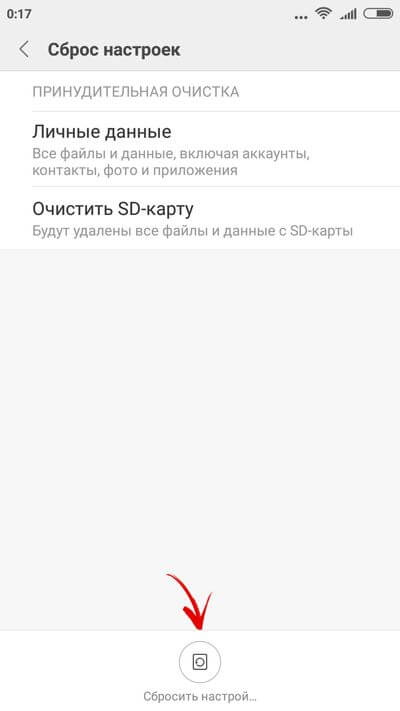
5. ஒரு முறை அல்லது கடவுச்சொல் நிறுவப்பட்டிருந்தால், நீங்கள் அதை உள்ளிட வேண்டும்.

6. பிறகு அந்த டேட்டா அழிக்கப்படும் என்று சிஸ்டம் இரண்டு முறை எச்சரிக்கும். நீங்கள் ஒப்புக்கொண்டால், "அடுத்து" மற்றும் "சரி" என்பதைக் கிளிக் செய்யவும்.


மீட்பு வழியாக Xiaomi இல் Android அமைப்புகளை எவ்வாறு மீட்டமைப்பது
ஒவ்வொரு ஸ்மார்ட்போன் அல்லது டேப்லெட்டிலும் மீட்பு முறை உள்ளது - மீட்பு முறை. Xiaomi இல் அதைப் பெற, சாதனத்தை அணைத்து, Mi லோகோ தோன்றும் வரை பின்வரும் விசை கலவையை அழுத்திப் பிடிக்கவும்:
- "ஆன்" + வால்யூம் அப்
Xiaomi பொறியியல் மெனு ஏற்றப்படும் வரை காத்திருந்து, புகைப்படத்தில் காட்டப்பட்டுள்ளபடி பொத்தானைக் கிளிக் செய்வதன் மூலம் மொழியை ஆங்கிலத்திற்கு மாற்றவும்.

1. மெனுவிலிருந்து "மீட்பு" என்பதைத் தேர்ந்தெடுக்கவும்.

2. தோன்றும் வரியில் "சரி" என்று பதிலளிக்கவும்.

Xiaomi மீட்புக்கு மறுதொடக்கம் செய்யும். நகர்த்துவதற்கு வால்யூம் கீகளைப் பயன்படுத்தவும் மற்றும் உறுதிப்படுத்த "ஆன்" செய்யவும்.
3. கீழே சென்று "தரவைத் துடை" என்பதைத் தேர்ந்தெடுக்கவும்.


5. பின்னர் "உறுதிப்படுத்து".

அமைப்புகளை மீட்டமைக்க (அதனுடன் முறை நீக்கப்படும்) சிறிது நேரம் எடுக்கும் - முடிவில் "தரவு வெற்றிகரமாக அழிக்கப்பட்டது" என்ற கல்வெட்டைக் காண்பீர்கள். "முதன்மை மெனுவுக்குத் திரும்பு" என்பதைக் கிளிக் செய்யவும்.

கணினியை துவக்க, Mi Recovery இல் "Reboot" என்பதைத் தேர்ந்தெடுக்க வேண்டும்.

மற்றும் "கணினிக்கு மறுதொடக்கம்" பிறகு.

கூகுளின் ஃபைண்ட் மை டிவைஸ் சேவை மூலம் ஹார்ட் ரீசெட்
நீங்கள் முன்பு உங்கள் Xiaomi ஃபோன் அல்லது டேப்லெட்டில் உங்கள் Google கணக்கில் உள்நுழைந்திருந்தால், Find My Device சேவையைப் பயன்படுத்தி தொலைநிலையில் அமைப்புகளை மீட்டமைக்கலாம். இதைச் செய்ய, செல்லவும் https://www.google.com/android/findமற்றும் உள்நுழையவும்.
இந்தக் கணக்குடன் தொடர்புடைய சாதனங்களுக்கான தேடல் தொடங்கும். செயல்முறை முடிந்ததும், விருப்பங்கள் கிடைக்கும், அவற்றில் சுவாரஸ்யமான விருப்பம் “தரவை அழி”. அதை கிளிக் செய்யவும்.

பின்னர் "தரவை அழி" பொத்தானைக் கிளிக் செய்வதன் மூலம் மீண்டும் உறுதிப்படுத்தவும்.

இறுதியாக "அழி" என்பதைத் தேர்ந்தெடுப்பதன் மூலம் ஒப்புக்கொள்கிறேன்.

முடிவில், "உங்கள் சாதனம் அழிக்கப்பட்டது" என்ற அறிவிப்பு தோன்றும் மற்றும் மீட்டமைப்பு தொடங்கும். சாதனம் ஆஃப்லைனில் இருந்தால், நீங்கள் முதல் முறையாக நெட்வொர்க்குடன் இணைக்கும்போது ஹார்ட் ரீசெட் செய்யப்படும்.

Mi PC Suite ஐப் பயன்படுத்தி Xiaomi இல் கடின மீட்டமைப்பை உருவாக்குதல்
மீட்டெடுப்பிற்குப் பதிலாக ஃபார்ம்வேர் பயன்முறையைத் திறக்கும் Xiaomi ஃபோன்களின் உரிமையாளர்கள், அமைப்புகளை (நிச்சயமாக, முறை அல்லது கடவுச்சொல்) மீட்டமைக்க Mi PC Suite பயன்பாட்டின் சீனப் பதிப்பைப் பயன்படுத்த வேண்டும் (ஒவ்வொரு சாதனமும் ஆங்கில பதிப்பை அங்கீகரிக்காது).

உங்கள் கணினிக்கான இணைப்பு வழியாக Yandex.Disk இலிருந்து கோப்பைப் பதிவிறக்கவும், அதை இயக்கவும் மற்றும் நிறுவலை முடிக்கவும், அனைத்து கோரிக்கைகளையும் ஏற்றுக்கொள்கிறது.
பவர் மற்றும் வால்யூம் அப் பட்டன்களை அழுத்திப் பிடித்து உங்கள் ஸ்மார்ட்போனை ஃபார்ம்வேர் பயன்முறைக்கு மாற்றவும். உங்கள் கணினியில், Mi PC Suite இன் சீனப் பதிப்பைத் தொடங்கவும்.
ஒளிரும் செயல்பாட்டின் போது, அனைத்து முக்கியமான தகவல்களும் நீக்கப்படும், எனவே அதை சேமிக்கவும். பேட்டரி குறைந்தது 75% சார்ஜ் செய்யப்பட்டுள்ளதா என்பதை உறுதிப்படுத்தவும்.
முக்கியமான!நீங்கள் புதுப்பிப்பை ப்ளாஷ் செய்ய விரும்பினால் (அதிகரிக்கும் ROM பேக்), முதலில் மீட்பு பயன்முறையில் அனைத்து தகவலையும் அழிக்கவும். நீங்கள் திரும்பப் பெற விரும்பினால், அதாவது முந்தைய பதிப்பை நிறுவவும், நீங்கள் முழு சட்டசபையை (MIUI முழு ROM பேக்) பதிவிறக்க வேண்டும். மீட்பு பயன்முறை இடைமுகத்தில் உள்ள வேறுபாடுகள் காரணமாக, மீடியாடெக் செயலிகளைக் கொண்ட சில Redmi தொடர் ஸ்மார்ட்போன்கள் மற்றும் பூட்லோடரைக் கொண்ட சாதனங்களுக்கு இந்த முறை முற்றிலும் பொருந்தாது.
படி 1: xiaomi firmware ஐப் பதிவிறக்கவும்
அதிகாரப்பூர்வ MIUI ஆதாரத்தைப் பார்வையிடவும், உங்கள் மாதிரியைத் தேர்ந்தெடுத்து, உங்களுக்கான சமீபத்திய அல்லது தற்போதைய ஃபார்ம்வேர் பதிப்பைப் பதிவிறக்கவும். நீங்கள் பதிவிறக்கிய கோப்பின் பெயரை "update.zip" என மாற்றவும்.
படி 2.
சேர்க்கப்பட்ட USB கேபிளைப் பயன்படுத்தி உங்கள் சாதனத்தை உங்கள் கணினி அல்லது மடிக்கணினியுடன் இணைக்கவும். பதிவிறக்கம் செய்யப்பட்ட ஃபார்ம்வேரை சாதனத்தின் உள் நினைவகத்திற்கு நகலெடுக்கவும் அல்லது நகர்த்தவும். அதை ஒரு கோப்புறையில் வைக்காமல் இருப்பது முக்கியம், அது ரூட் கோப்பகத்தில் இருக்கட்டும்.
உங்களுக்கு வசதியான எந்த வகையிலும் உங்கள் சாதனத்தில் மீட்பு பயன்முறைக்குச் செல்லவும்:
- "அப்டேட்டர்" பயன்பாட்டைத் திறந்து, படத்தில் காட்டப்பட்டுள்ளபடி மேல் வலது மூலையில் உள்ள ஐகானைக் கிளிக் செய்து, "மீட்பு பயன்முறைக்கு மறுதொடக்கம்" என்பதைத் தேர்ந்தெடுத்து அதை உள்ளிடவும்.
- ஆற்றல் பொத்தானை அழுத்திப் பிடித்து, பொருத்தமான விருப்பத்தைத் தேர்ந்தெடுப்பதன் மூலம் உங்கள் சாதனத்தை முழுவதுமாக அணைக்கவும், பின்னர் ஒரே நேரத்தில் ஆற்றல் பொத்தான் மற்றும் வால்யூம் "+" பொத்தானை அழுத்திப் பிடிக்கவும், பின்னர் அதை சிறிது நேரம் பிடித்து மீட்டெடுப்பை உள்ளிடவும்.
- ROM கருவிப்பெட்டி போன்ற சில பயன்பாடுகள், மீட்டெடுப்பு முறை உட்பட பல்வேறு முறைகளை மறுதொடக்கம் செய்து உள்ளிட உங்களை அனுமதிக்கின்றன.
படி 4: Xiaomi firmware
மீட்டெடுப்பு பயன்முறையில் இருக்கும்போது, மேல்/கீழே மாறுவதற்கு +\- விசைகளைப் பயன்படுத்தவும் மற்றும் உறுதிப்படுத்த பவர் பட்டனைப் பயன்படுத்தவும்.
மீட்டெடுப்பில் உள்நுழைந்த பிறகு, வசதியான இடைமுக மொழியைத் தேர்ந்தெடுத்து, பின்னர் "System One க்கு update.zip ஐ நிறுவு" என்பதைக் கிளிக் செய்து செயலை உறுதிப்படுத்தவும். சாதனம் தானாகவே புதுப்பிக்கத் தொடங்கும், எல்லாம் முடிந்ததும், நீங்கள் "சிஸ்டம் ஒன்னுக்கு மறுதொடக்கம்" என்பதைத் தேர்ந்தெடுத்து இயக்க முறைமை ஏற்றப்படும் வரை காத்திருக்க வேண்டும்.
கட்டுரை உங்களுக்கு பயனுள்ளதாக இருந்ததா?
மதிப்பிடவும் மற்றும் திட்டத்தை ஆதரிக்கவும்!
விரைவில் அல்லது பின்னர், நாம் அனைவரும் புதிய மற்றும் சுவாரஸ்யமான ஒன்றை விரும்புகிறோம், அது ஸ்மார்ட்போனுக்கான ஃபார்ம்வேரைப் பற்றியதாக இருந்தாலும் கூட. இப்போது நிலையான, நீண்ட சோர்வான படத்தை இன்னும் அசல் ஒன்றை மாற்றுவதற்கான நேரம் இது. ஆனால் ஸ்மார்ட்போன் உரிமையாளர்கள் Xiaomi இல் TWRP மீட்டெடுப்பை எவ்வாறு நிறுவுவது என்ற கேள்வியில் ஆர்வமாக உள்ளனர். உண்மை என்னவென்றால், “நீங்கள்” இல் உள்ள பல பயனர்கள் பல்வேறு பயன்பாடுகளுடன் தொடர்பு கொள்கிறார்கள், மேலும் அவர்களுக்கான ஃபார்ம்வேரை மாற்றுவது ஒரு சாதனையாகும்.
உங்களுக்கான சில ஆலோசனைகள் இங்கே உள்ளன - ஃபார்ம்வேரைப் பற்றி சிந்திக்கும் முன், மீட்டெடுப்பில் மாற்றங்களைச் செய்வது வலிக்காது. பல மன்றங்கள் TWRP க்கு கவனம் செலுத்த அறிவுறுத்துகின்றன, TWRP ஒரு தனித்துவமான அம்சத்தைக் கொண்டுள்ளது - நிலையான மற்றும் வசதியான செயல்பாடு. மேலும், தொடு கட்டுப்பாடுகளுடன் பணிபுரியும் வாய்ப்பு உள்ளது, இது மிகவும் நன்மை பயக்கும். பொதுவாக, Xiaomi இல் TWRP ஐ எவ்வாறு நிறுவுவது என்பதைக் கண்டுபிடிப்போம்.
இந்த முறையைப் பயன்படுத்த, உங்களுக்கு ரூட் உரிமைகள் இருக்க வேண்டும். நாங்கள் Xiaomi ஐப் பரிசீலித்து வருவதால், மேம்பட்ட பயனர்களுக்கு ஏற்கனவே உரிமைகள் உள்ளன, அவற்றை பயன்பாட்டிற்கு மாற்றுவது மட்டுமே. உரிமைகள் இல்லை என்றால், நீங்கள் அவற்றைப் பெற வேண்டும், பின்னர் மட்டுமே மீட்டெடுப்பை நிறுவவும்.

மேலும் வழிமுறைகள் பின்வருமாறு:
- Google Playக்குச் சென்று (https://play.google.com/store/apps/details?id=com.jmz.soft.twrpmanager&hl=ru) அங்கு பொருத்தமான பயன்பாட்டைக் கண்டறியவும்;
- அதை நிறுவி இயக்கவும்;
- பயன்பாடு நிறுவப்பட்டதும், பயன்பாடு வழங்கும் அனைத்தையும் நீங்கள் ஒப்புக்கொள்ள வேண்டும், அதற்கு ரூட் அணுகலை வழங்கவும், முதலியன.
- உங்கள் சாதனத்தைத் தேர்ந்தெடுத்து, கிளிக் செய்வதன் மூலம் Xiaomi TWRP கோப்பைப் பதிவிறக்கவும் "TWRP ஐப் பதிவிறக்கு";
- அடுத்து, பதிவிறக்கம் செய்யப்பட்ட img கோப்பைத் தேர்ந்தெடுத்து விசையைப் பயன்படுத்தவும் "மீட்புக்கு ஃபிளாஷ்"அதை நிறுவவும்.

நிரல் நிறுவப்பட்ட பிறகு, பயன்முறை இயக்கப்படும் மீட்பு முறையில் மறுதொடக்கம் செய்யவும், அதாவது, மறுதொடக்கம். ஆனால் இதற்குப் பிறகு, கணினியை முழுமையாக மாற்றாமல் இந்த மெனுவிலிருந்து அனைத்து கையாளுதல்களையும் மேற்கொள்ளலாம். மேலும் ஸ்டாக் ஃபார்ம்வேர் செயலிழந்துவிடும் என்று யார் பயப்படுகிறார்களோ, அது சரியாக வேலை செய்தால், இது நடக்காது.
பரிசுகள் கொடுங்கள்
Fastboot வழியாக Mi Recovery ஐ நிறுவுகிறது
மீட்டெடுப்பில் நுழைவதற்கான இரண்டாவது வழி அவ்வளவு எளிதானது அல்ல, ஆனால் போதுமான செறிவு மற்றும் கவனிப்புடன், நிலையான ஸ்மார்ட்போன் அமைப்புகளை விட சற்று ஆழமாக தோண்ட முடிவு செய்யும் ஒரு சாதாரண பயனரும் அதை மாஸ்டர் செய்யலாம். கன்சோல் மற்றும் ADB ஐப் பயன்படுத்துவதற்கான திறன்கள் மட்டுமே இங்கு உண்மையில் காயப்படுத்தாது.
இயக்கி கையொப்ப சரிபார்ப்பை முடக்குகிறது
விண்டோஸ் 8க்கு
- பொத்தான் கலவையை அழுத்தவும் "வெற்றி+நான்". அவர்கள் வலதுபுறம் வெளியே வருவார்கள் "விருப்பங்கள்".
- கிளாம்ப் "ஷிப்ட்"மற்றும் அழுத்தவும்.
- மறுதொடக்கம் செய்த பிறகு, ஒரு சாளரம் தோன்றும் "செயலைத் தேர்ந்தெடு". தேர்வு செய்யவும் "பரிசோதனை" -> "கூடுதல் விருப்பங்கள்" -> "துவக்க விருப்பங்கள்" -> "மறுதொடக்கம்".
மறுதொடக்கம் செய்த பிறகு சாளரத்தைக் காண்போம் " மறுதொடக்கம் விருப்பங்கள்"அச்சகம் "F7"மற்றும் விண்டோஸ் மறுதொடக்கம் செய்ய காத்திருக்கவும்.
விண்டோஸ் 7 க்கு
கணினியை இயக்கும் போது, BIOS துவக்க நிலைக்குப் பிறகு, அடிக்கடி அழுத்தவும் "F8". ஒரு மெனு தோன்றும் "மேலும் பதிவிறக்க விருப்பங்கள்". தேர்வு செய்யவும் "கட்டாய ஓட்டுனர் கையொப்பத்தை முடக்கு".
பி.எஸ்: F8 எப்போதும் முதல் முறையாக வேலை செய்யாது, அது வேலை செய்யவில்லை என்றால், நீங்கள் அதை 2-3 முறை மீண்டும் செய்யலாம் அல்லது மாற்று முறையை நாடலாம்.

செயல்முறை விளக்கம்
- முதல் கட்டத்தில், நீங்கள் இயக்கிகளைப் பதிவிறக்கி நிறுவ வேண்டும், பதிவிறக்கி அவற்றைத் திறக்க வேண்டும். கோப்பு பாதை சீன மொழியில் இல்லை என்பது மிகவும் முக்கியம். நீங்கள் லத்தீன் எழுத்துக்களை மட்டுமே பயன்படுத்த முடியும், இல்லையெனில் கணினி பிழையை உருவாக்கும்.
- இரண்டாவது படி USB பிழைத்திருத்தத்தை இயக்குவது. இது மிகவும் எளிமையான நடைமுறை. இது பின்வரும் கையாளுதல்களைக் கொண்டுள்ளது: உங்கள் Xiaomi தொலைபேசியில் நீங்கள் உருப்படியைத் திறக்க வேண்டும் "தொலைபேசி பற்றி". நீங்கள் விரும்பிய மெனுவைக் கண்டறிந்ததும், MIUI பதிப்பை எட்டு முறை சொடுக்கவும் (சில நேரங்களில் ஏழு போதும்). கிளிக் செய்த பிறகு, ஒரு செய்தி தோன்றும் "நீங்கள் ஒரு டெவலப்பர்". அமைப்புகள் மெனுவில், "டெவலப்பர்களுக்கான" துணை உருப்படி தோன்றும், அதில் "USB பிழைத்திருத்தம்" என்பதைத் தேர்ந்தெடுக்கவும். எதுவும் இல்லை என்றால், உங்களிடம் அணுகல் உரிமைகள் இல்லை அல்லது ஏற்கனவே அவை இல்லை என்று அர்த்தம்.
- மூன்றாவது கட்டத்தில், ADB கோப்புறையில் இருந்து command.bat ஐ உள்நுழைந்து இயக்கவும். அடுத்து நாம் கட்டளையை குறிப்பிடுகிறோம் "ADB சாதனங்கள்", ஆனால் ஸ்மார்ட்போன் இணைக்கப்பட்டுள்ளதா என சரிபார்க்கிறது. தொலைபேசி பதிலளிக்கவில்லை என்றால், ஏதோ தவறு இருப்பதாக அர்த்தம், எனவே மீண்டும் இணைப்பை உருவாக்குவது நல்லது.
- இணைப்பு நிறுவப்பட்டால், கட்டளையை இயக்குவதன் மூலம் Fastboot பயன்முறையைத் தொடங்கவும் "adb reboot bootloader". இது முடிந்ததும், ஸ்மார்ட்போன் தானாகவே மறுதொடக்கம் செய்து பூட்லோடர் பயன்முறையில் நுழைகிறது. அது முடிந்ததும், தனிப்பயன் மீட்டெடுப்பை நிறுவலாம்.
- எங்களிடம் மீட்டெடுப்பு இல்லாததால், இந்த விஷயத்தில் நான் இணையத்தில் கிடைக்கும் மீட்பு கோப்புகளைப் பயன்படுத்துகிறேன், மன்றங்களிலிருந்து அவற்றைப் பதிவிறக்குகிறேன். எடுத்துக்காட்டாக, இந்த இணைப்பைப் பயன்படுத்தி Mi Recovery 3 ஐக் கண்டறியலாம், நீங்கள் மீட்டெடுப்பை adb உடன் சேமித்து பெயரிட வேண்டும் TWRP.img
- நிறுவலைப் பயன்படுத்துவது பொதுவாக மிகவும் எளிதானது, ஏனெனில் அதன் முழு சாராம்சமும் ஒரு எளிய கட்டளைக்கு வருகிறது "fastboot ஃபிளாஷ் மீட்பு TWRP.img".

உண்மையில், அது அனைத்தும் முடிவடைகிறது, இருப்பினும் சாதனம் சரியாக வேலை செய்கிறதா என்பதை உறுதிப்படுத்த, நீங்கள் சாதனத்திலிருந்து TVRP பயன்முறையை உள்ளிட வேண்டும். தொடங்குவது மிகவும் எளிது. இதைச் செய்ய, நீங்கள் பின்வரும் கையாளுதல்களைச் செய்ய வேண்டும்:
- "கீழே" நிலையில் பவர் மற்றும் வால்யூம் பொத்தான்களை அழுத்திப் பிடிக்கவும்;
- அதிர்வு சமிக்ஞைக்காக நாங்கள் காத்திருந்து உடனடியாக வெளியிடுகிறோம்;
- நாங்கள் நிறுவிய பயன்பாடு தொடங்குவதற்கு காத்திருக்கிறோம்.
எல்லாம் சரியாக இருந்தால், நீங்கள் கணினிக்குச் செல்லலாம், மேலும் உங்கள் இலக்கு ஃபார்ம்வேரை நிறுவுவதாக இருந்தால், தொடர்ந்து வேலை செய்யுங்கள்.

பிரச்சனைகள்
நிச்சயமாக, எல்லோரும் இந்த கையாளுதல்களைச் செய்ய முடியாது, ஆனால் ஒரு சராசரி பயனர் இன்னும் மீட்பு பயன்முறையில் எவ்வாறு செயல்பட வேண்டும் என்பதைக் கண்டுபிடிக்க வேண்டும்.
ஸ்மார்ட்போன் இந்த பயன்முறையில் நுழையவில்லை என்றால், நீங்கள் எந்த விருப்பங்களைப் பயன்படுத்துகிறீர்கள் என்பதைப் பொருட்படுத்தாமல், இந்த விஷயத்தில் நீங்கள் விரும்பிய பயன்முறையை எவ்வாறு உள்ளிடுவது என்பதற்கான மாற்று விருப்பங்களைத் தேடலாம். ஆனால் சோதிக்கப்படாத முறைகளைப் பயன்படுத்துவதற்கு எதிராக நாங்கள் கடுமையாக அறிவுறுத்துகிறோம், ஏனெனில் இது உங்கள் ஸ்மார்ட்போனின் முழுமையான சரிவை ஏற்படுத்தும். இந்த விஷயத்தை ஒரு நிபுணரிடம் ஒப்படைப்பது மிகவும் பாதுகாப்பானது, முன்னுரிமை ஏற்கனவே Xiaomi ஸ்மார்ட்போன்களுடன் கையாண்ட ஒருவர்.
பயனர் மீட்டெடுப்பில் நுழைய முடியாததற்கு முக்கிய காரணம், பயன்பாட்டுக் குறியீடு மற்றும் ஃபார்ம்வேர் இடையே உள்ள முரண்பாடு. இந்த சிக்கலுக்கான தீர்வு எளிதானது - நீங்கள் மீட்டெடுப்பை மீண்டும் நிறுவலாம். ஆனால் இது ஒரு தற்காலிக தீர்வு மட்டுமே, பின்னர் நீங்கள் ஆர்வமுள்ள கணினி மெனுவை உள்ளிட வேறு வழியைத் தேட வேண்டும்.
